
Инсталирањето на MFP-возачот е задолжителен процес. Еден уред веднаш врши неколку функции кои треба да се контролираат не само хардвер, туку и системски.
Инсталирајте го драјверот за HP LaserJet P2015
Постојат неколку релевантни и работни методи за инсталирање на специјален софтвер за мултифункционалниот уред што се разгледува. Ние ќе го разбереме секој од нив.Метод 1: Официјален сајт
Ако уредот не е најстариот и има официјална поддршка, тогаш пронајдете го возачот за тоа на интернет ресурсот на производителот нема да биде тешко.
Одете на веб-страницата на HP
- Во насловот го наоѓаме делот "Поддршка".
- Се отвора скокачки прозорец каде што ќе најдете "програми и возачи".
- На страната што се отвора, има низа за пребарување на уредот. Ние треба да влеземе "HP LaserJet P2015". Се појавува моментална транзиција кон страницата на оваа опрема. Ја користиме оваа можност.
- Ние веднаш сме понудени да ги преземеме сите возачи кои се погодни за моделот што се разгледува. Најдобро е да се земе оној што е најмногу "свеж" и универзален. Ризикот е погрешен кога прави такви решенија речиси нула.
- Откако датотеката е натоварена на компјутерот, отворете го и направете го распакување на постоечките компоненти. За да го направите ова, наведете го патот (подобро да го оставите стандардното) и кликнете "Unzip".
- По овие активности, работата започнува со "Магистер по инсталација". Прозорецот за добредојде содржи договор за лиценца. Не може да се чита, но само кликнете "OK."
- Изберете го режимот за инсталација. Најдобрата опција е "вообичаена". Таа го регистрира печатачот во оперативниот систем и го презема возачот за тоа.
- На крајот, кликнете на копчето "Finish", но само откако ќе заврши инсталацијата.



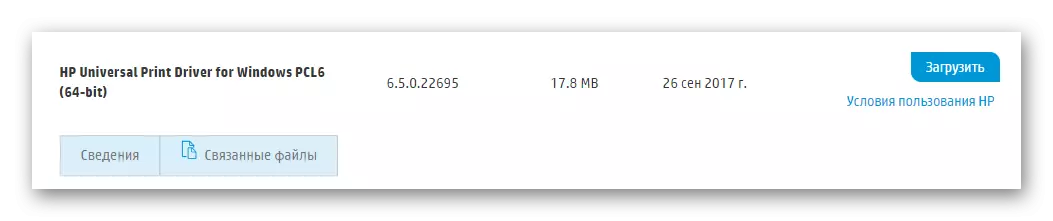
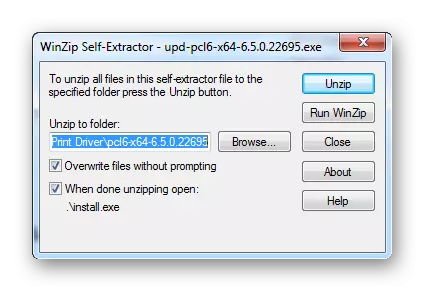
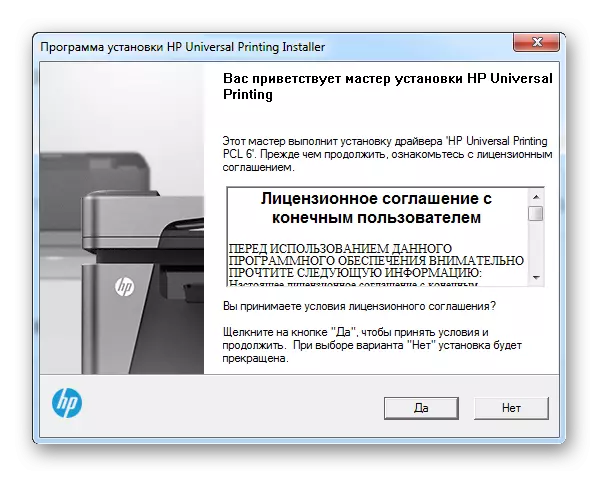
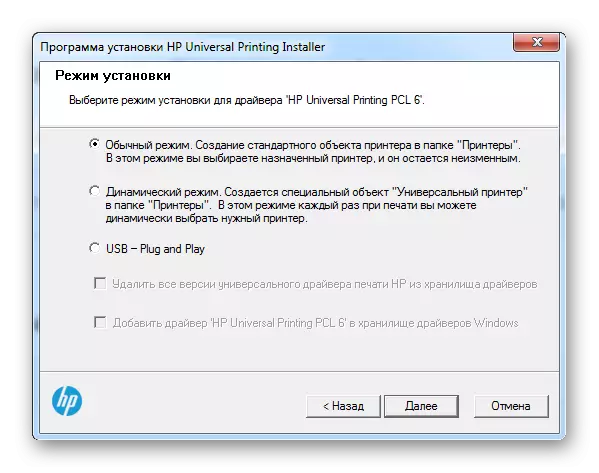
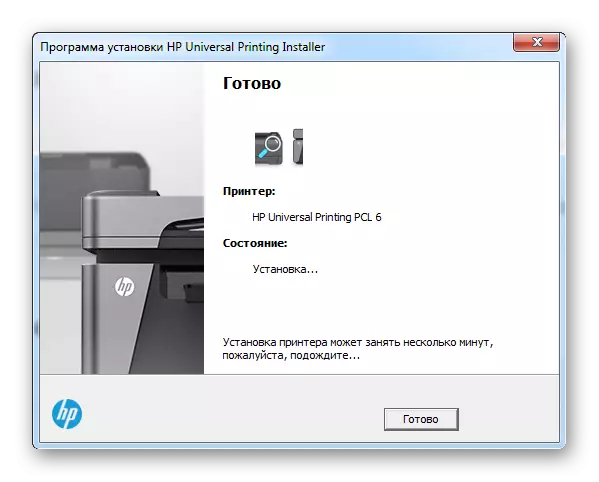
На оваа анализа на методот е завршена. Останува само да го рестартирате компјутерот.
Метод 2: Програми од трети страни
Ако ви се чини дека инсталирањето на возачот, бидејќи овој метод е премногу тежок, тогаш може да биде време да се обрне внимание на програмите од трети лица.
Достапен број на апликации може да ја задоволи вашата желба да го инсталирате возачот. Покрај тоа, многу од нив го прават автоматски и речиси без учество на корисникот. Не треба да одите далеку за да дознаете за таков софтвер подобар, бидејќи само што следете го линкот подолу, каде што можете да се запознаете со најдобрите претставници на овој софтвер.
Прочитајте повеќе: Најдобрите програми за инсталирање на возачи

Меѓу другото, засилувач на возачот е обележан. И нема несреќа: разбирлив интерфејс, леснотија на користење и огромни бази на податоци на возачите се главните предности на програмата. Таквата апликација е способна да обезбеди посебен софтвер на уредот, и ќе го стори тоа за неколку минути. Ајде да се обидеме да го дознаеме.
- Веднаш штом ќе се прикаже датотеката за инсталација, извршете ја. Веднаш ќе биде предложено да го прочитате договорот за лиценца. Ова не може да се направи, но веднаш да продолжите со понатамошната работа со кликнување и инсталирање и инсталирање.
- Компјутерското скенирање ќе се изврши автоматски. Невозможно е да го откажете во никој случај, па ние едноставно го чекаме завршувањето.
- Ние добиваме целосна слика за статусот на секој возач само по завршувањето на претходната постапка.
- Бидејќи ние сме заинтересирани за одреден уред, тогаш едноставно внесете "HP LaserJet P2015" во стрингот за пребарување.
- Овој уред кој ќе се најде е нашиот печатач. Кликнете "Инсталирај", а програмата независно ги презема и инсталира возачот.
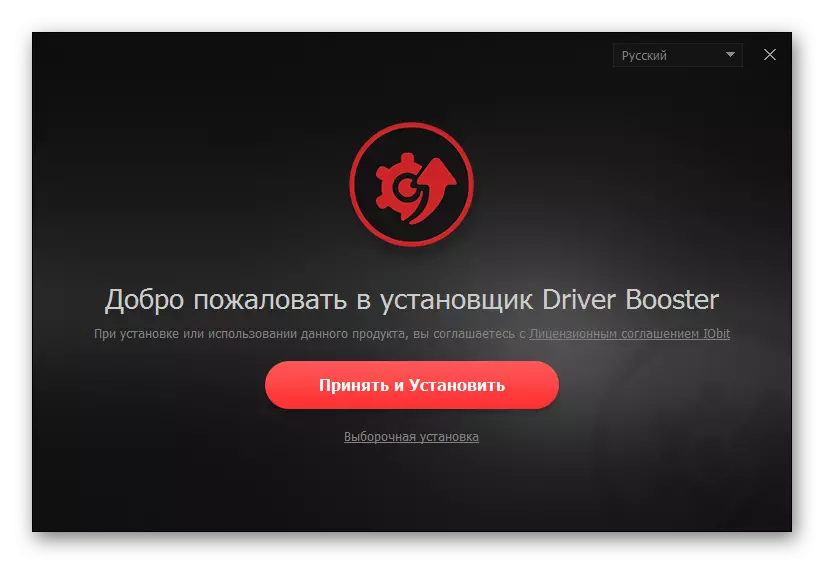
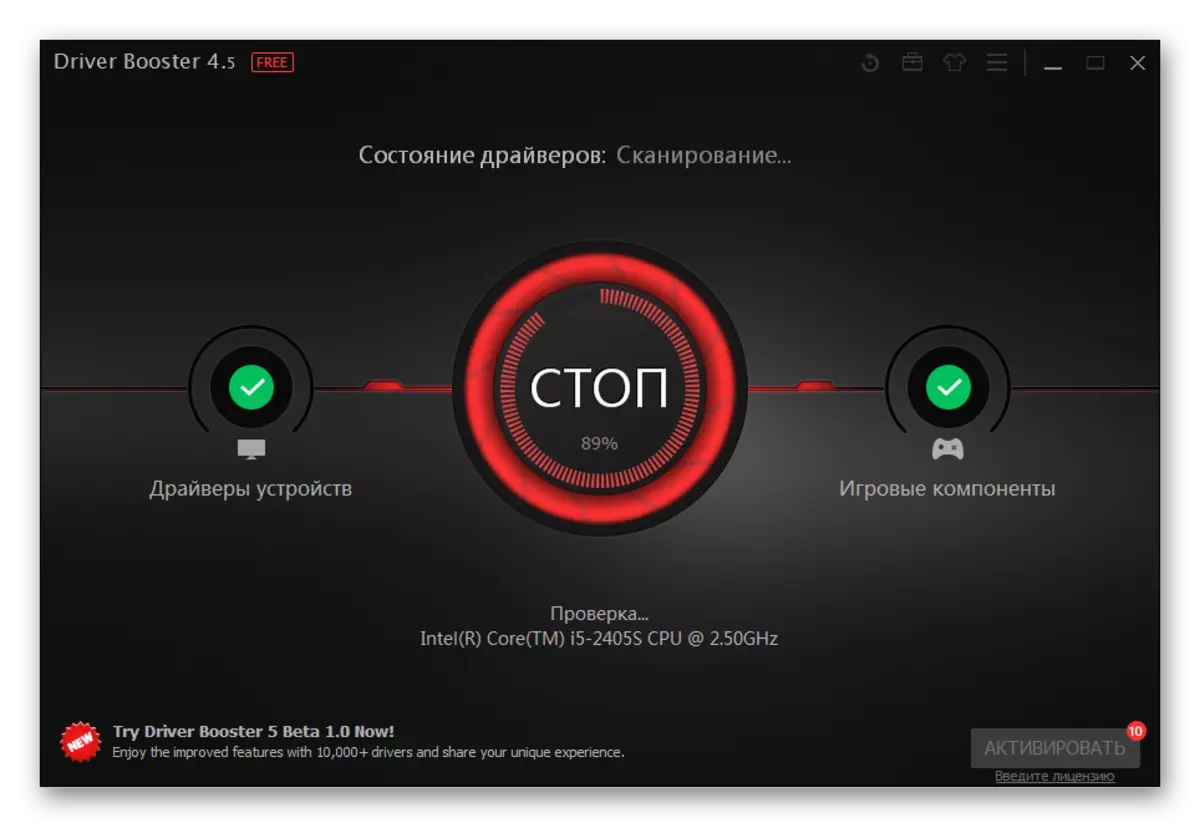

Тоа ќе биде можно само да се рестартира.
Метод 3: ID на уредот
Со цел да го инсталирате возачот, понекогаш дури и не треба да преземете програми или комунални услуги. Доволно е да се знае нејзиниот уникатен идентификатор. На интернет постојат специјални сајтови каде што секој може да го преземе софтверот за одредена опрема. Патем, печатачот што го разгледува овој проект:
Hewlett-packardhp_co8e3d.

Примени го овој метод ќе биде во можност да било корисник на компјутер, дури и оној кој не е многу добро обучен во својата структура. За поголема доверба, можете да прочитате посебен напис на нашата веб-страница, каде што се прикажани целосни упатства со сите средства на нијансите.
Прочитајте повеќе: Користење на идентификаторот на уредот за пребарување на возачот
Метод 4: Windows стандардни алатки
Со цел да инсталирате стандарден возач, дури не треба да посетувате специјални сајтови. Доста и алатки кои можат да го обезбедат оперативниот систем на Windows. Ајде да го сфатиме како да преземете посебни во таков метод.
- За почеток, одете на кој било погоден начин за "контролен панел".
- Бараме "уреди и печатари". Ние правиме еден клик.
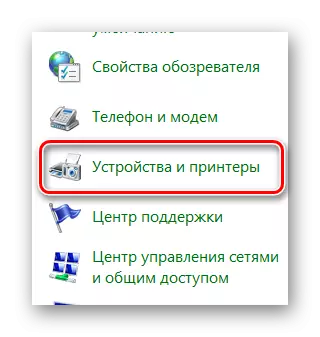
- На самиот врв, кликнете на "Инсталирајте го печатачот".
- После тоа, "додадете локален печатач".
- Порт Ние го напуштаме истиот начин што понуди да го стори тоа.
- Сега треба да го најдете нашиот печатач во предложената листа.
- Останува само да се избере име.
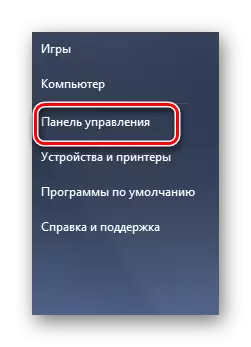
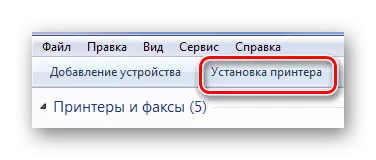
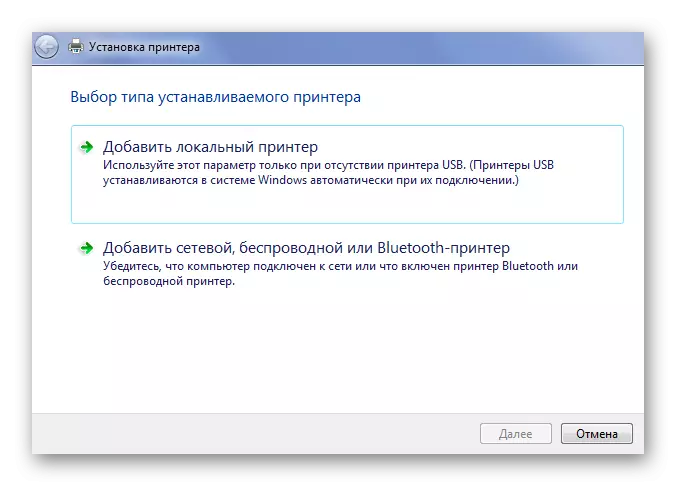


На ова парсирање на четири начини за инсталирање на возачот за LaserJet P2015 е завршен.
